Контрол върху курсора на мишката с клавиатура - как да активирате
Полезни съвети за работа с оси

Добър ден, читатели.
Всеки потребител на компютър може да се сблъскате със ситуация, когато мишката си изведнъж отива надолу. Обикновено това се случва в резултат на падането, тъй като от вътрешната страна на чипа са повредени. В допълнение, оптичен модул може да се счупи или постно дори извършва на по-стари образци, външните свързани устройства. Решението е просто - закупуването на нов манипулатор. И ако временно на лаптопи може да използвате тъчпада, тогава какво да правя за настолни компютри? Голяма решение е да се контролира курсора на мишката с клавиатурата. По този начин клиентите получават сравнително удобен инструмент за бързо приключване на процеса на работа без прекъсване на търсенето на нова приставка за елемент.
Включване (за съдържание ↑)
Е, как да преместите курсора на клавиатурата без мишка? Ако изведнъж манипулатора в ред, но трябва бързо да довърши работата си, можете да използвате удобен инструмент. За да направите това, натиснете комбинацията от «Shift + Alt + Num Lock». Потвърждават отново намерението си да «Влез». Активиран от «Num Lock».
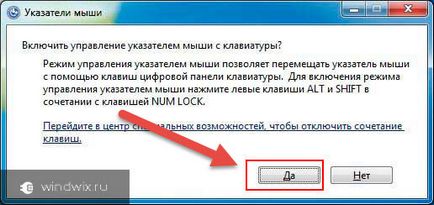
В "Управление на курсора на мишката" ви позволява да се извърши серия от движения с помощта на цифровия блок, намиращ се в повечето случаи от дясната страна на клавиатурата:
Бутони от 1 до 9, с изключение на 0 и 5 позволяват да се движи курсора в съответната посока.
По подразбиране фигура 5 изпълнява функцията на левия бутон на мишката. да оказват натиск за назначаването на десния бутон върху клавиша "-" (минус). "/" Се използва за обратна смяна.
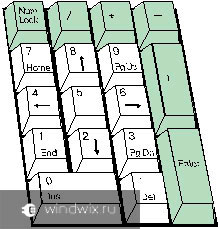
В Windows 7, както и в XP версия на PCM може да бъде комбинация от «Shift + F10». Но можем да кажем, че е неудобно от личен опит - тя е по-добре да се използва метода, посочен в предходния параграф.
Как да се справим с двойно кликване на манипулатора? Трябва да натиснете бутона "+" или два пъти бутона "5".
За да се изолира и задръжте елемента, който искате, изберете "0" и не я пусна. Това ще ви позволи да плъзнете обекти.
компонент на излизане ще даде възможност на пресата ". ".
Важно е да се има предвид, че такова съсредоточаване на мишка и клавиатура, така че скоростта им е различен. В този случай, там е инструмент за промяна на ситуацията.
движение Ускорение (до ↑ на съдържание)
В Windows 10 и предишните две версии за да се ускори, за да изпълнява няколко движения:
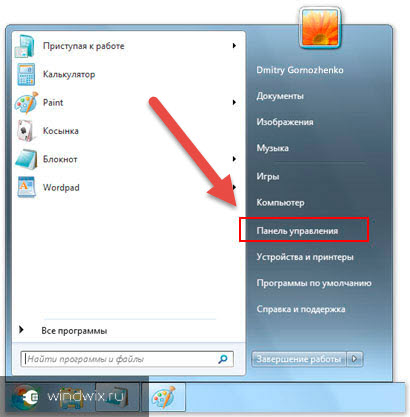
"Център за улеснен достъп" Освен това, ние се интересуваме.
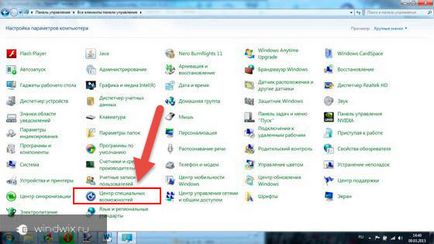
След това отидете на "Опростете работата с мишката."
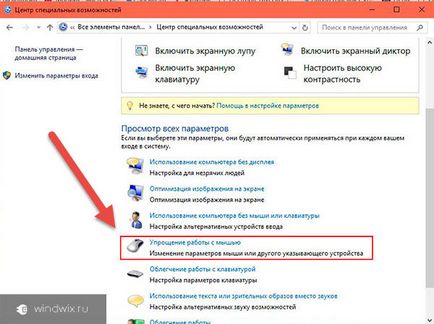
След това "Настройки за контрол на ...".
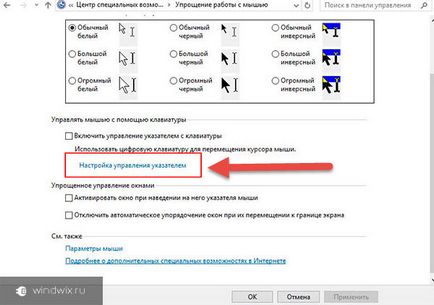
Списък на някои от параметрите, които са два плъзгачи, "Скоростта на движение ...". Ние ги сложи на максималния елемент марка напротив «Ctrl - ускорението" и «Shift -. Забавяне" Потвърждаваме намеренията си.
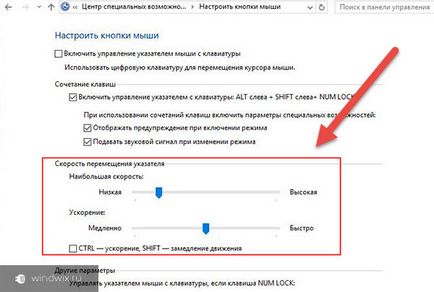
Полезен съвет (към съдържанието ↑)
За да управлявате бърз и лесен начин можете да използвате "сляп метод". За да направите това, ние излагайте пръстите на дясната си ръка върху бутона: 4, 5, 6, 0. Сега, за да натиснете други клавиши се движат нагоре и надолу по десния крайник.
Заслужава да се отбележи, че една и съща система е представена в операционната система Linux. Единствената разлика в началото - трябва да използвате "Shift + Num Lock бутона». И не манипулации се извършват по същия начин, както във версията на операционната система от Microsoft.
Е, както можете да видите в различни операционни системи, предвидени възможности на курсора, без да се налага да се свърже съответното ръката. Оказва се, че клавиатурата може да се използва като мишка. Това е удобно, защото такива случаи могат да се появят по-късно, когато магазините, които продават джаджи, просто затворен. Не е възможно да се вземе "заместител", дори с приятели. Потребителите се насърчават да не е най-удобно, но ефективен инструмент, който ви позволява да завърши текущата дейност.
Опитайте се да не пиша нецензурни думи